Utiliser Ajouter un emplacement
La fonctionnalité Ajouter un emplacement de SketchUp facilite l'ajout et la gestion d'images et de données géolocalisées. Avec cette fonctionnalité, vous pouvez visualiser le terrain, orienter votre modèle dans un emplacement réel et modifier les données d'emplacement existantes.
Pour utiliser Ajouter un emplacement dans SketchUp pour le Web, sélectionnez Ajouter un emplacement dans le menu principal.
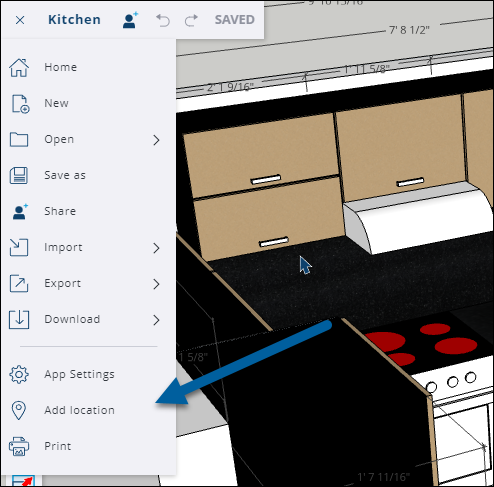
Si c'est la première fois que vous utilisez Ajouter un emplacement, vous verrez des informations utiles expliquant comment tout cela fonctionne. Une fois la fonctionnalité activée, suivez les étapes suivantes pour géolocaliser votre modèle :
- Préciser votre emplacement. Entrez une adresse ou un nom de lieu dans la barre de recherche et cliquez sur Rechercher. Ajouter un emplacement permet de zoomer sur ce lieu. Vous pouvez ajuster le niveau de zoom à l'aide des commandes de niveau de zoom situées à droite de la fenêtre.
- Choisir un type de carte. Choisissez entre une carte des rues de base et une vue satellite/aérienne.
- Sélectionner une région. Cliquer sur Sélectionner une région ouvre le panneau Région et crée une zone de sélection au-dessus de la carte. Ajustez la zone de sélection pour définir les limites de votre site.
- Importer. Après avoir sélectionné une région, vous pouvez commencer ! Cliquez sur Importer dans le panneau Région. Ajouter un emplacement importe un plan 2D de votre carte dans SketchUp.
Pour plus d'informations, y compris un aperçu détaillé de tout ce que vous pouvez faire avec la géolocalisation, consultez Ajouter un emplacement.
